用MATLAB制作简单计算器
基于matlab的计算器制作
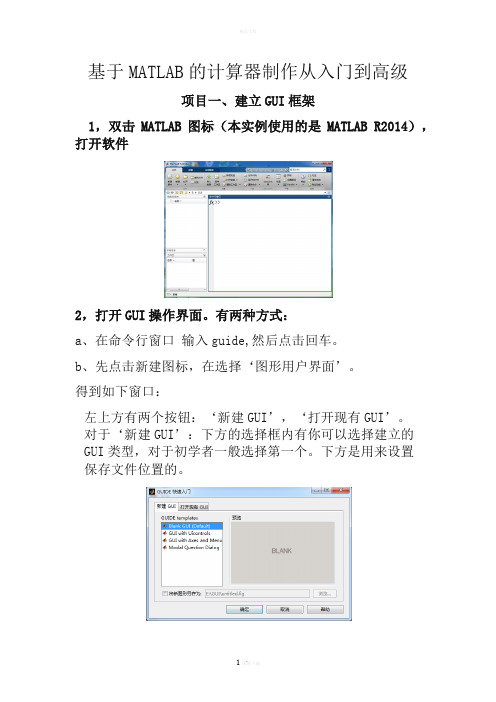
基于MATLAB的计算器制作从入门到高级项目一、建立GUI框架1,双击MATLAB图标(本实例使用的是MATLAB R2014),打开软件2,打开GUI操作界面。
有两种方式:a、在命令行窗口输入guide,然后点击回车。
b、先点击新建图标,在选择‘图形用户界面’。
得到如下窗口:左上方有两个按钮:‘新建GUI’,‘打开现有GUI’。
对于‘新建GUI’:下方的选择框内有你可以选择建立的GUI类型,对于初学者一般选择第一个。
下方是用来设置保存文件位置的。
对于‘打开现有GUI’:初学者可能会在网上下载一些GUI源程序,使用‘打开现有GUI’,再浏览到文件所在位置便可。
3、构建GUI框架:在选择新建GUI并且确定后,会弹出如下窗口:在窗口的左边会有很多选项,可以一个个拖动编辑框内;是不是发现这些选项发挥的作用刚好就是我们平常打开一个网页或者一个软件进行操作时的选择按钮。
比较常见的有:按钮、单选按钮、拖动条、弹出式菜单等。
看到这里细心地朋友就会发现,MATLAB GUI似乎可以开发出大型软件哦,只要你有足够的想象力,当你从一个小白进阶到一个高手之后,你可以做到的。
本次计算器制作只需要用到静态文本(或者是动态文本)用来做显示器,按钮(用来操作)。
也可以添加一个面板用来修饰。
在拖出的选项上双击,会得出该选项的属性栏,比如说双击一个按钮选项,你会得到:这个属性框比较复杂,没有必要一个个说清楚(有兴趣的可以自己研究,其实理解起来也挺简单的)本次计算器制作,我们只需要知道以下几个:◆a、BackgroundColor取值为颜色的预定义字符或RGB数值;缺省(就是默认的意思)值为浅灰色;◆b、ForegroundColor取值为颜色的预定义字符或RGB数值,该属性定义控件对象标题字符的颜色;缺省值为黑色;◆c、String取值为字符串矩阵或块数组,定义控件对象标题或选项内容;◆d、FontName取值为控件标题等字体的字库名;◆e、FontSize取值为数值,控制字体大小;◆f、Tag取值为字符串,定义了控件的标识值,在任何程序中都可以通过这个标识值控制该控件对象;◆g、Style取值可以是pushbutton(缺省值),radiobutton, checkbox, edit, text, slider,frame, popupmenu 或listbox;项目二、简单加法器的制作1、框架准备‘加法器’:使用静态文本,在 string 处将文本修改为(加法器),在 fontsize可修改字体大小,在BackgroundColor处可修改背景颜色。
(word完整版)用MATLAB GUI设计简单计算器

摘要基于MATLAB GUI的计算器设计是利用GUIDE创建图形用户界面进行计算器设计。
设计计算器时,主要是考虑到计算器的易用性、功能的常用程度进行计算器界面与功能的设计。
通过调整控件和文本的布局及颜色,使界面简单大方、布局合理,达到界面友好的效果。
计算器设计时主要利用到get和set两个函数进行各个控件属性值的传递和设置。
计算器实现的功能有:数字0~9和小数点的输入显示,平方、开平方和对数的输入显示。
进行四则运算、正弦计算、余弦计算、正切计算和余切计算,可以求阶乘、求百分数和求倒数。
可以进行括号及变量x与变量y的输入,结合坐标轴编辑框和曲线颜色编辑框实现函数的曲线绘制。
最后运行调试,实现基于MATLAB GUI的计算器的设计。
MATLAB GUI介绍MATLAB是美国MathWorks公司出品的商业数学软件,用于算法开发、数据可视化、数据分析以及数值计算的高级技术计算语言和交互式环境。
MATLAB是matrix和laboratory两个词的组合,意为矩阵工厂,主要面对科学计算、可视化以及交互式程设计的高科技计算环境。
MATLAB是将数值分析、矩阵计算、科学数据可视化以及非线性动态系统的建模和仿真等诸多强大功能集成在一个易于使用的视窗环境中,为科学研究、工程设计以及必须进行有效数值计算的众多科学领域提供了一种全面的解决方案,并在很大程度上摆脱了传统非交互式程序设计语言的编辑模式,特别是所附带的30多种面向不同领域的工具箱支持,使得它在许多科学领域中成为计算机辅助设计和分析、算法研究和应用开发的基本工具和首选平台。
MATLAB的图形用户界面(Graphical User Interface,简称GUI,又称图形用户接口)是指采用图形方式显示的计算机操作用户界面。
与早期计算机使用的命令行界面相比,图形界面对于用户来说在视觉上更易于接受。
MATLAB的图形用户界(GUI)是由光标,窗口,菜单、文字说明等对象构成一个用户界面。
matlab中gui设计计算器原理及设计方案

matlab中gui设计计算器原理及设计方案在MATLAB中设计GUI(图形用户界面)计算器的基本原理和设计方案如下:基本原理:MATLAB的GUI设计基于事件驱动模型。
这意味着当用户与界面交互(例如,点击按钮或输入文本)时,会触发一个或多个事件。
这些事件会调用相应的回调函数,执行相应的操作。
设计方案:1. 启动MATLAB并创建GUI:打开MATLAB。
使用guide命令启动GUI设计器。
2. 添加GUI组件:在GUI设计器中,添加需要的组件,如按钮(push button)、文本框(edit text)、标签(label)等。
3. 设置组件属性:为每个组件设置必要的属性,例如位置、大小、标签文本等。
4. 编写回调函数:双击每个组件,MATLAB会自动生成一个默认的回调函数。
根据需要修改这些函数,以实现所需的功能。
例如,对于按钮,当用户点击它时,可以编写代码来执行相应的计算。
5. 测试GUI:在设计过程中,经常测试GUI以确保其正常工作。
可以使用simulink中的模拟功能,或直接在MATLAB环境中测试。
6. 保存和运行:保存GUI文件。
在MATLAB命令窗口中输入文件名(不包括扩展名),然后按Enter运行GUI。
7. 调试和优化:根据测试结果,调整回调函数和组件属性,优化GUI的行为和外观。
8. 发布:一旦GUI满足所有需求,可以发布它以供其他人使用。
这通常涉及将GUI打包为一个可执行文件或应用程序包。
9. 维护和更新:随着软件的发展,可能需要定期维护和更新GUI。
这可能涉及添加新功能、修复错误或改进性能。
在整个过程中,熟悉MATLAB的GUI设计和编程技巧是非常重要的。
此外,由于GUI设计可能需要反复的测试和调整,因此耐心和细心也是必不可少的。
labview简易计算器课程设计

labview简易计算器课程设计一、课程目标知识目标:1. 学生能理解LabVIEW编程基础,掌握创建虚拟仪器的基本步骤。
2. 学生能运用LabVIEW中的数学运算节点,实现简易计算器的加、减、乘、除功能。
3. 学生了解LabVIEW中的数据类型及其在计算中的应用。
技能目标:1. 学生能够独立设计并搭建简易计算器的LabVIEW程序,实现基础运算功能。
2. 学生通过实践操作,提高问题分析、程序设计和调试的能力。
3. 学生能够运用所学知识解决实际问题,形成计算思维。
情感态度价值观目标:1. 学生培养对计算机编程的兴趣,认识到编程在生活中的应用价值。
2. 学生通过团队协作,培养沟通与协作能力,形成良好的团队精神。
3. 学生在解决问题的过程中,培养勇于尝试、不断探索的精神,增强自信心。
课程性质:本课程为信息技术课程,以实践操作为主,注重培养学生的动手能力和计算思维。
学生特点:学生为初中年级,具备一定的计算机操作基础,对新鲜事物充满好奇,喜欢动手实践。
教学要求:教师应结合学生特点,以引导为主,让学生在实践中掌握知识,提高技能,培养情感态度价值观。
教学过程中,注重分层教学,关注每个学生的学习进度,确保课程目标的实现。
通过课程目标的分解,使学生在完成具体学习成果的过程中,达到课程目标的要求。
二、教学内容1. LabVIEW基本概念与操作- 虚拟仪器与LabVIEW简介- LabVIEW编程环境熟悉- 前面板与后面板的基本操作2. 简易计算器程序设计- 数据类型与数学运算节点介绍- 加、减、乘、除功能的设计与实现- 程序调试与优化3. 实践操作与案例分析- 设计并搭建简易计算器程序- 分析实际案例,了解LabVIEW在计算器中的应用- 课堂讨论与问题解决教学大纲安排:第一课时:LabVIEW基本概念与操作- 导入新课,介绍虚拟仪器与LabVIEW- 学生熟悉LabVIEW编程环境,了解前面板与后面板操作第二课时:简易计算器程序设计(一)- 讲解数据类型与数学运算节点- 学生学习加、减功能的设计与实现第三课时:简易计算器程序设计(二)- 学生学习乘、除功能的设计与实现- 程序调试与优化第四课时:实践操作与案例分析- 学生设计并搭建简易计算器程序- 分析案例,课堂讨论,问题解决教学内容与进度按照上述大纲进行,确保学生能够循序渐进地掌握LabVIEW 简易计算器的程序设计。
matlabGUI设计简易科学计算器
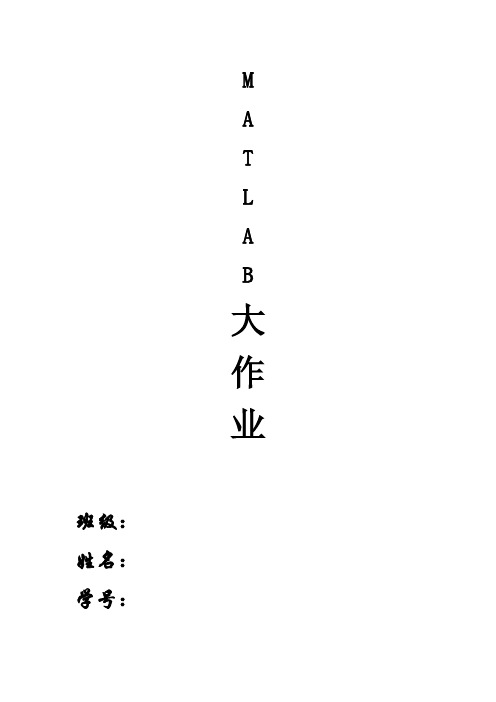
MATLAB大作业班级:姓名:学号:计算器➢题目本题目通过MATLAB的gui程序设计较为简单,在gui设计中主要用到三种控件,文本编辑框(edit text),静态文本框(Static text),命令按钮(push button)。
然后在通过各个按钮的回调函数,实现简单的计算功能。
➢1、功能介绍(1)具有友好的用户图形界面。
实现十进制数的加、减、乘、除、乘方、开方等简单计算。
(2)具有科学计算函数,包括(反)正弦、(反)余弦、(反)正切、(反)余切、开方、指数等函数运行。
(注:三角函数计算的是弧度而不是角度)。
(3)有清除键,能清除操作。
➢2、功能实现程序由两个部分组成:MATLAB代码(.m文件)和GUI图形(.fig)。
程序使用的流程:直接利用图形界面中的按键键入所需数值、运算符等即可得出结果。
备注:软件版本:MATLAB 2011b首先用MATLAB GUI功能,在绘制一个静态文本框和一个文本编辑框,以及33个命令按钮,调整好各控件大小、颜色,整体布局如图所示:(附录中有相关属性修改介绍)然后通过双击各个按钮来改写其属性,在m文件中编写其回调函数,最后在运行调试。
2.1 各功能界面设计GUI设计界面:注:底部边框用(Panel)工具添加,有两种设计顺序。
(1、先加底部边框,再在底部边框上画功能键。
2、先画功能键,布好局,画底框,全选功能键拖动到底框上。
)2.2 各功能模块实现(可根据需要增减功能键)算法设计:1. 数字键设计:0—9以及小数点函数都一样,只是参数不同:例如:按键‘1’响应:global jjtextString = get(handles.text1,'String');if(strcmp(textString,'0.')==1)&(jj==0)set(handles.text1,'String','1') ;elsetextString =strcat(textString,'1');set(handles.text1,'String',textString)endjj=0;2. 四则运算函数:‘+’功能响应:textString = get(handles.text1,'String');textString =strcat(textString,'+');set(handles.text1,'String',textString)‘-’功能响应:textString = get(handles.text1,'String');textString =strcat(textString,'-');set(handles.text1,'String',textString)‘×’功能响应:textString = get(handles.text1,'String');textString =strcat(textString,'*');set(handles.text1,'String',textString)‘÷’功能响应:textString = get(handles.text1,'String');textString =strcat(textString,'/');set(handles.text1,'String',textString)3. 科学计算函数:例如:‘sin’功能响应:textString = get(handles.text1,'String');if(strcmp(textString,'0.')==1)set(handles.text1,'String','0.') ;elsea = strread(textString, '%f');a=sin(a);set(handles.text1,'String',a)end4. 退格键(DEL):通过取屏幕值,计算出其字符长度,然后取其前N-1项的值来实现退格:global jjtextString = get(handles.text1,'String');if(strcmp(textString,'0.')==1)&(jj==0)set(handles.text1,'String','0.') ;elsess=char(textString);l=length(textString);textString=ss(1:l-1);set(handles.text1,'String',textString)endjj=0;5. 清屏键函数(AC):set(handles.text1,'String','0.') ;2.3 各模块程序添加方法选中一个需添加程序的功能键,右击,View Callbacks,Callback,出现如下图所示界面。
MATLAB简易计时器课程设计
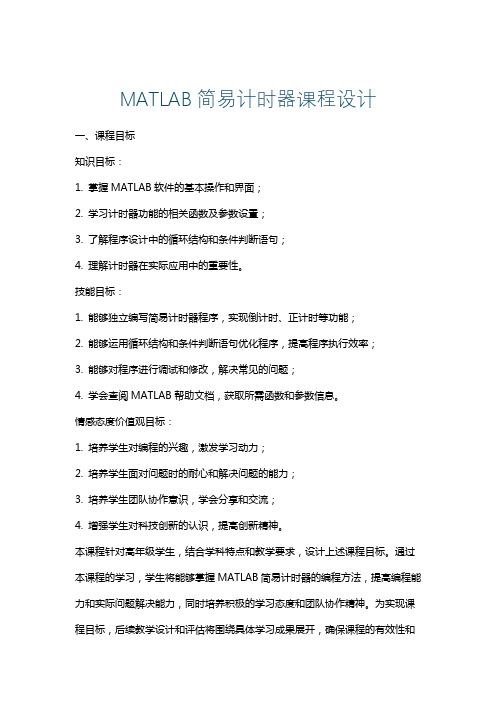
MATLAB简易计时器课程设计一、课程目标知识目标:1. 掌握MATLAB软件的基本操作和界面;2. 学习计时器功能的相关函数及参数设置;3. 了解程序设计中的循环结构和条件判断语句;4. 理解计时器在实际应用中的重要性。
技能目标:1. 能够独立编写简易计时器程序,实现倒计时、正计时等功能;2. 能够运用循环结构和条件判断语句优化程序,提高程序执行效率;3. 能够对程序进行调试和修改,解决常见的问题;4. 学会查阅MATLAB帮助文档,获取所需函数和参数信息。
情感态度价值观目标:1. 培养学生对编程的兴趣,激发学习动力;2. 培养学生面对问题时的耐心和解决问题的能力;3. 培养学生团队协作意识,学会分享和交流;4. 增强学生对科技创新的认识,提高创新精神。
本课程针对高年级学生,结合学科特点和教学要求,设计上述课程目标。
通过本课程的学习,学生将能够掌握MATLAB简易计时器的编程方法,提高编程能力和实际问题解决能力,同时培养积极的学习态度和团队协作精神。
为实现课程目标,后续教学设计和评估将围绕具体学习成果展开,确保课程的有效性和实用性。
二、教学内容1. MATLAB软件入门- 软件安装与界面认识- 基本操作与命令行使用2. 程序设计基础- 变量与数据类型- 流程控制(循环结构、条件判断语句)3. 计时器功能实现- 相关函数(如tic、toc、pause等)- 参数设置与程序优化4. 简易计时器编程实践- 倒计时与正计时实现- 用户交互与界面设计5. 程序调试与优化- 常见错误类型与解决方法- 调试工具与性能分析6. 综合应用与拓展- 计时器在其他领域的应用案例- 创新设计与功能拓展教学内容根据课程目标,结合教材章节进行组织,确保科学性和系统性。
教学大纲安排如下:- 第一节课:MATLAB软件入门及基本操作- 第二节课:程序设计基础与流程控制- 第三节课:计时器功能相关函数学习与实践- 第四节课:简易计时器编程实践与调试- 第五节课:综合应用与拓展教学内容按照以上进度进行,使学生在系统的教学过程中,逐步掌握简易计时器的编程方法,提高实际应用能力。
MATLAB简易计算器论文
MATLAB简易计算器论文概述:计算器是一种用于执行基本数学运算的设备或工具。
随着计算机技术的不断发展,计算器在工程、科学和教育领域中被广泛使用。
为了满足各种计算需求,研究人员开发了各种类型的计算器。
其中,MATLAB简易计算器是一种基于MATLAB编程语言编写的计算器,以提供基本数学运算和数据分析功能。
背景:MATLAB是一种用于数值计算、数据可视化和编程的高级技术计算语言和环境。
它提供了丰富的功能和工具包,可用于各种科学、工程和统计应用。
自诞生以来,MATLAB已成为学术、工业和商业界广泛使用的标准计算工具。
简易计算器设计:MATLAB简易计算器是基于MATLAB的开发,使用MATLAB编程语言和MATLAB的计算和可视化功能。
它提供了实现基本数学运算的功能,包括加法、减法、乘法和除法。
此外,它还可以执行一些高级计算和数据分析功能,如求平方根、求幂、求和等。
用户可以通过简单的输入,使用MATLAB简易计算器进行数学运算。
用户可以输入表达式,例如“2+3”、“4-2”、“5*6”和“8/2”,然后在计算器界面上点击“计算”按钮以获得结果。
计算器会返回计算结果,并在界面上显示出来。
因为MATLAB具有图形化用户界面的特性,所以MATLAB简易计算器还可以显示计算结果的图表,例如直方图、散点图和线图。
这些图表可以帮助用户更直观地理解数据的分布和关系。
应用:MATLAB简易计算器可以广泛应用于各种领域,包括科学、工程和教育。
在科学领域,它可以用于数据分析、建模和仿真。
在工程领域,它可以用于电路设计、信号处理和控制系统。
在教育领域,它可以用于教学和学生练习。
优点和局限:与其他计算器相比,MATLAB简易计算器具有以下优点:(1)使用MATLAB编程语言进行开发,具有强大的计算和可视化功能;(2)提供了简单易用的用户界面,使用户能够轻松进行数学运算;(3)可以用于高级计算和数据分析,满足更复杂的需求。
然而,MATLAB简易计算器也存在一些局限:(1)需要MATLAB软件的支持,因此在没有安装MATLAB的计算机上无法运行;(2)对于大型数据集的处理,可能会遇到性能问题;(3)对于一些特殊的数学运算,可能需要自己编写MATLAB脚本。
matlab简易计算器设计步骤与回调函数设计说明
简易算术计算器的设计一、算术计算器的功能:能进行简单的加、减、乘、除法运算,输入文本框显示为常量多项式,输出文本框显示为精确到小数点后十位的数值。
计算器包含十个数字键0~9、小数点键“.”、小括号键“(”“)”、运算符号、清屏键、退格键、退出键等。
二、设计思路:每按下一个数字键或者符号键的时候,利用get(handles.edit1,'string')获取当前输入文本框edit1的string属性,并通过字符串合并函数strcat()将当前输入文本框edit1的字符型string属性与按键的字符型string属性合并成字符串,然后利用属性设置函数set(); 将合并后的字符串返回到输入文本框edit1的string属性。
当输入结束,用户按下等号的时候,采用x=get(handles.edit1,'string')获取当前输入文本框edit1的string属性,然后利用字符串执行命令y1=eval(x)计算输入文本框的表达式,得到的结果是字符型常量;然后利用字符串输出格式控制函数y=sprintf('%.10f',y1)使输出结果精确到小数点后十位;最后利用属性设置函数set(handles.edit2,'string',y)将转换后的字符串返回到输出文本框edit2的string 属性。
三、设计步骤:1、运行matlab 7.13版,进入主界面。
2、点击工具栏上的GUIDE图标进入GUI开发环境。
3、创建控件:Push Button包括数字0~9、运算符“+ - ×÷”、功能键等十九个,输入和动态静态文本框Edit Text,显示文字的静态文本框Static Text四个等。
4、对控件单击右键弹出菜单,选择Property Inspector,设置控件属性。
控件属性表text text1 制作:***16pointsboldon0.8310.8160.7840 0 1 text2 Inputtext3 Outputtext4 算术计算器200.7490.749editedit1 空白字符串10pointson 1 1 1 0 0 0 edit2 空白字符串5、选择工具栏上的Align Objects按键,调整控件布局。
MATLAB设计矩阵计算器
MATLAB程序设计语言大作业——矩阵计算器题目:矩阵计算器学号:02123010姓名:石星宇指导教师:汤建龙一、实验目的1、通过GUI(Graphical User Interface,简称GUI,图形用户界面,又称图形用户接口)设计矩阵计算器,熟悉MATLAB中GUI工具的使用和编程。
2、加深对MATLAB GUI中句柄控制变量的理解。
3、巩固线性代数中矩阵的基本运算。
二、实验内容1、利用MATLAB中的GUIDE工具箱快速生成GUI界面。
2、在生成的GUI界面中设计能够实现矩阵基本运算的矩阵计算器。
三、实验结果通过GUIDE快速生成GUI界面设计的矩阵计算器如下图所示:图1 Matrix Calculator基本界面该矩阵计算器包含四模块,分别为:输入区、输出区、功能区及其他运算区。
四、功能描述1、功能概述本矩阵计算器能够实现一些基本的矩阵运算,包括对单个矩阵的运算以及对两个矩阵的运算。
其中,对于两个矩阵的运算有:加、减、乘、除(左除、右除)、按元素乘、按元素除以及求解线性方程组;对于単个矩阵的运算有:转置(共轭与非共轭)、求逆、计算行列式、求秩、平方、立方、开方、求特征值、求2范数、LU 分解、最简阶梯阵化简等。
计算过程中,矩阵的输入方式与MATLAB 中矩阵输入方式类似。
即①矩阵行中的元素以空格或逗号间隔;②矩阵行之间以分号间隔;③整个元素列表用方括号括起来。
2、功能详细描述 2.1矩阵相加(减)输入A=[1 2 3;4 5 6;7 8 9],B=[1 4 7;2 5 8;3 6 9],按下“+”按钮,输出区显示计算结果如图2所示:输入的A 、B 矩阵必须是维数相同,否则不能实现相加运算。
如输入不同维数的矩阵且进行相加运算,则会提示出错如图3所示:两矩阵相减的运算过程与相加运算类似,在此不再赘述。
图2 矩阵相加图3 矩阵相加错误提示2.2矩阵相乘输入A=[1 2 3;4 5 6;7 8 9],B=[1 4 7;8 5 2;3 9 6],按下“*”按钮,输出区显示计算结果如图4所示:输入的A 、B 矩阵必须满足前者的列数等于后者的行数,否则不能实现矩阵的乘法运算,出现错误提示如图5所示:2.3按元素乘(除)输入同2.2。
matlab简易计算器12页
电子信息工程系实验报告课程名称:MATLAB语言实验项目名称:MATLAB图形用户界面设计实验时间:2019-5-8 班级:姓名:学号:实验目的: 1、熟悉MATLAB的主要控件使用方法。
2、熟悉MATLAB的GUI设计流程。
实验环境:硬件配置( Pentium(R) 4 CPU 2.40GHz,1GB内存)操作系统(Windows XP)编程软件:MATLAB7.0实验内容与结果:使用MATLAB的GUI接口设计一个简单的计算器。
效果图:程序源码部分函数及相关注释:%0~9数字键及小数点按钮代码范例%全局变量locaval用于存储用户输入的多位数值%全局变量gloval2用于存储待处理的第二位数值function pushbutton1_Callback(hObject, eventdata, handles)global locaval;a = get(handles.pushbutton1,'String');locaval=strcat(locaval,a);set(handles.text1,'String',locaval);global gloval2gloval2=locaval;guidata(hObject, handles);%运算符按钮处理“+、-、*、\”范例%全局变量flagnum存储运算符标志%全局变量global1用于储存第一个待处理数值function pushbutton10_Callback(hObject, eventdata, handles)a = get(handles.pushbutton10,'String');b = get(handles.text1,'String');set(handles.text1,'String',a);global flagnumglobal gloval1global locavallocaval=' ';flagnum=1;gloval1=b;guidata(hObject, handles);%取相反数按钮“+\-”代码%算法实现:用零减去文本框现在的值,再赋值给文本框function pushbutton14_Callback(hObject, eventdata, handles) 成绩:指导教师(签名):global locaval;locaval=str2num(locaval);locaval=0-locaval;locaval=num2str(locaval);set(handles.text1,'String',locaval);global gloval2gloval2=locaval;guidata(hObject, handles);% 等号按钮运算实现%根据flagnum运算标志用switch决策语句实现相应计算%需注意相应数据类型的转化function pushbutton17_Callback(hObject, eventdata, handles)global flagnumglobal gloval1global gloval2global locavallocaval=' ';gloval1=str2num(gloval1);gloval2=str2num(gloval2);case1=gloval1/gloval2;case2=gloval1*gloval2;case3=gloval1-gloval2;case4=gloval1+gloval2;case1=num2str(case1);case2=num2str(case2);case3=num2str(case3);case4=num2str(case4);switch flagnum;case 1set(handles.text1,'String',case1);case 2set(handles.text1,'String',case2);case 3set(handles.text1,'String',case3);case 4set(handles.text1,'String',case4);endguidata(hObject,handles)% BackSpace按钮函数%算法实现:MA TLAB是用矩阵存储数据的,相应的可以取文本框的前N-1实现其功能function pushbutton19_Callback(hObject, eventdata, handles)textString = get(handles.text1,'String');if(strcmp(textString,'0.')==1)set(handles.text1,'String','0.') ;elsess=char(textString);l=length(textString);textString=ss(1:l-1);set(handles.text1,'String',textString)endguidata(hObject,handles)%C清除按钮函数%把全局变量locaval清零function pushbutton20_Callback(hObject, eventdata, handles)global locavallocaval=' ';set(handles.text1,'String','0.');guidata(hObject,handles)%开平方函数function pushbutton22_Callback(hObject, eventdata, handles)textString = get(handles.text1,'String');textString=str2num(textString);textString=sqrt(textString);textString=num2str(textString);set(handles.text1,'String',textString);locaval=' ';guidata(hObject,handles)%取1/x函数function pushbutton24_Callback(hObject, eventdata, handles)global locavallocaval=str2num(locaval);locaval=1/locaval;set(handles.text1,'String',locaval);locaval=' ';guidata(hObject,handles)实验心得:!、通过MATLAB简单计算器的设计,初步了解了关于MATLAB图形用户界面的部分控件的使用方法。
- 1、下载文档前请自行甄别文档内容的完整性,平台不提供额外的编辑、内容补充、找答案等附加服务。
- 2、"仅部分预览"的文档,不可在线预览部分如存在完整性等问题,可反馈申请退款(可完整预览的文档不适用该条件!)。
- 3、如文档侵犯您的权益,请联系客服反馈,我们会尽快为您处理(人工客服工作时间:9:00-18:30)。
用M A T L A B制作简单计算器Company number:【0089WT-8898YT-W8CCB-BUUT-202108】安阳工学院电子信息与电气工程学院《MATLAB编程与应用》课程大作业题目:用MATLAB制作简单计算器班级:电子信息工程(专升本)教师成绩由以下评分标准累计得出1、设计和仿真结果正确,分析清晰合理。
40%2、大作业报告重点突出、阐述清晰。
30%3、陈述清晰正确、有说服力,能够正确回答问题。
30%总分(上述成绩由教师填写)学生自评分值(该表格全部由学生填写)大作业总成绩(该表格“姓名”和“学号”由学生填写,“成绩”由教师填写)1.计任务: 1、熟悉MATLAB的主要控件使用方法。
2、熟悉MATLAB的GUI设计流程。
2.设计方案利用MATLAB GUI设计实现一个图形用户界面的计算器程序,要求实现:A.实现十进制数的加、减、乘、除、简单计算。
B. 科学计算函数,包括正弦、余弦、正切、(余切、开方、指数等函数运行。
C. 能够保存上次历史计算的答案,先是答案存储器中得内容。
D. 有清除键,能清除操作。
3.方案实施通过MATLAB的gui程序设计较为简单,在gui设计中主要用到两种控件,显示框用到文本编辑框(edit text),说明框用到静态文本框(Static text),数字以及运算等按钮用到命令按钮(push button)。
然后在通过各个按钮的回调函数,实现简单的计算功能。
4.方案施舍首先用MATLAB GUI功能,在绘制一个静态文本框和一个文本编辑框,以及24个命令按钮,调整好各控件大小、颜色,整体布局如图所示:图-1一、布局GUI1.打开Matlab,输入Guide 回车或者在工具栏上点击图标出现Guide 窗口:图–22.然后双击“Blank GUI(Default)”出现GUI窗口图-33.添加按钮图-44.根据按钮的作用及视觉效果做一定的修改把按钮的字符串大小、颜色进行设置,对按钮的位置进行排布,尽量使按钮集中在静态文本框下面。
最终设置的静态文本框为白色,其他按钮均为分红色。
5.保存、添加功能函数把做好的按钮及静态文本框保存后自动弹出Editor的M文本,对然后对相应的pushbutton添加功能函数。
以下是相应按钮的功能函数。
(1)数字按键编写。
在function pushbutton1_Callback(hObject, eventdata, handles)下输入:textString = get,'String');textString =strcat(textString,'0');set,'String',textString)这是使用句柄handles指向对象text1,并以字符串形式来存储数据文本框text1的内容,并存储数个“0”,然后由set,'String','textString'在text1中输出。
同理,分别在function pushbutton2~10_Callback(hObject, eventdata, handles)下给1~9数字按键下编写此类程序。
(2).符号键:function pushbutton12_Callback(hObject, eventdata, handles) textString = get,'String');textString =strcat(textString,'+');set,'String',textString)strcat的作用是将两个字符串连接起来,就是在已输入的存储数据textString 后添加“+”进行运算。
然后执行set,'String',textString)。
符号键‘-’、‘*’、‘/’与‘+’的运算函数类似。
“平方运算”,主要是由“^2”功能实现。
(3)运算符“=”的编程:textString = get,'String');ans =eval(textString);“eval”的作用是将符号表达式转换成数值表达式。
再由set,'String',ans)输出。
(4)按键“back”编程:即显示一个空字符:set,'String','') ;按键“back”编程:textString = get,'String');set,'String','') ;ss=char(textString);n=length(textString);textString=ss(1:w-1);%将w个字符串转成w-1个,即删除了末位字符set,'String',textString)(5)按键“清空”:把静态文本框的字符清空,返回一个空格set,'String','')(6)三角函数的编辑function cos_Callback(hObject, eventdata, handles)textString=;textString=cos(str2num(get,'String'))*pi/180);set,'String',num2str(textString))(get,'String'))*pi/180是把角度转换为弧度,这样在编程环境中才能识别,cos才能起作用。
然后执行set函数,把结果输出来。
同理在sin,tan的回调函数中夜输入相应的函数,只需把textString=cos(str2num(get,'String'))*pi/180);中的cos改为sin,tan即可(7)按键“退出”:关闭计算器close(gcf);二、计算器的使用加法运算(+):图-5按“=”后显示图-6平方运算:图-7按“=”后显示图-85.通过本次实验实现十进制数的加、减、乘、除、简单计算对Matlab的操作有了进一步的认识和了解,通过多次的修改调查做出实验,验证了实验的正确性,大大的提高了我们对Matlab功能的认识,培养了我们的兴趣。
6.任务分工张新建:主要负责设计和仿真;李国斌:主要负责设计和实验报告的撰写。
三、附各按键的程序源代码:function pushbutton1_Callback(hObject, eventdata, handles) textString = get,'String');textString =strcat(textString,'0');set,'String',textString)function pushbutton2_Callback(hObject, eventdata, handles) textString = get,'String');textString =strcat(textString,'1');set,'String',textString)function pushbutton3_Callback(hObject, eventdata, handles) textString = get,'String');textString =strcat(textString,'2');set,'String',textString)function pushbutton4_Callback(hObject, eventdata, handles) textString = get,'String');textString =strcat(textString,'3');set,'String',textString)function pushbutton5_Callback(hObject, eventdata, handles) textString = get,'String');textString =strcat(textString,'4');set,'String',textString)function pushbutton6_Callback(hObject, eventdata, handles) textString = get,'String');textString =strcat(textString,'5');set,'String',textString)function pushbutton7_Callback(hObject, eventdata, handles) textString = get,'String');textString =strcat(textString,'6');set,'String',textString)function pushbutton8_Callback(hObject, eventdata, handles) textString = get,'String');textString =strcat(textString,'7');set,'String',textString)function pushbutton9_Callback(hObject, eventdata, handles) textString = get,'String');textString =strcat(textString,'8');set,'String',textString)function pushbutton10_Callback(hObject, eventdata, handles) textString = get,'String');textString =strcat(textString,'9');set,'String',textString)function pushbutton11_Callback(hObject, eventdata, handles) textString = get,'String');textString =strcat(textString,'+');set,'String',textString)function pushbutton12_Callback(hObject, eventdata, handles) textString = get,'String');textString =strcat(textString,'-');set,'String',textString)function pushbutton13_Callback(hObject, eventdata, handles) textString = get,'String');textString =strcat(textString,'*');set,'String',textString)function pushbutton14_Callback(hObject, eventdata, handles) textString = get,'String');textString =strcat(textString,'/');set,'String',textString)function pushbutton15_Callback(hObject, eventdata, handles) textString = get,'String');textString =strcat(textString,'.');set,'String',textString)function pushbutton16_Callback(hObject, eventdata, handles) textString = get,'String');ans =eval(textString);set,'String',ans)function pushbutton17_Callback(hObject, eventdata, handles) textString = get,'String');textString =strcat(textString,'^2');set,'String',textString)function pushbutton18_Callback(hObject, eventdata, handles) textString = get,'String');set,'String','') ;ss=char(textString);n=length(textString);textString=ss(1:w-1);set,'String',textString)function pushbutton19_Callback(hObject, eventdata, handles) set,'String','')function pushbutton20_Callback(hObject, eventdata, handles) close(gcf);。
